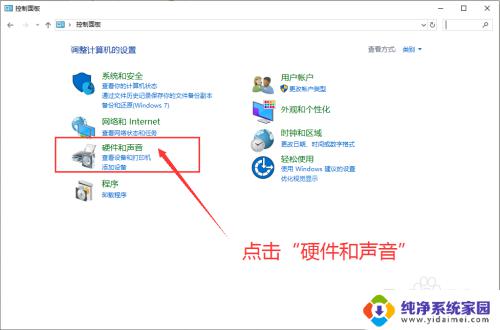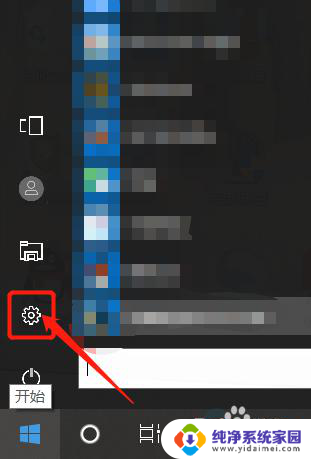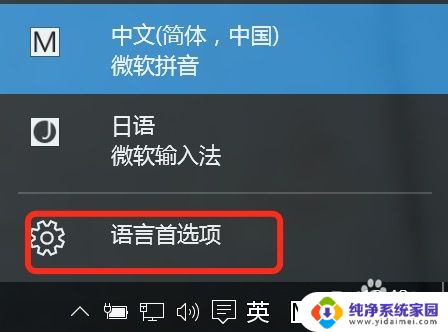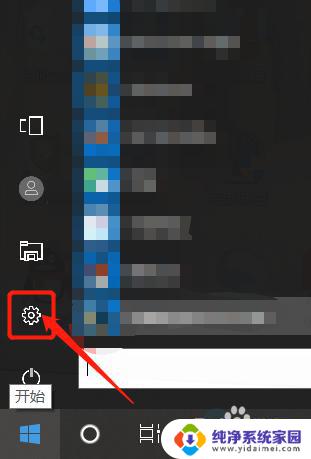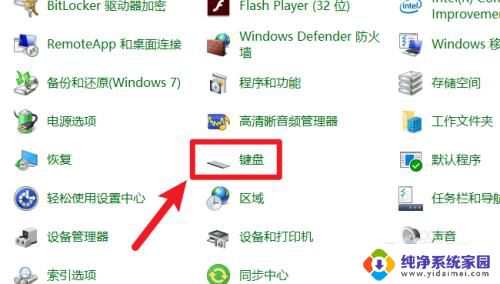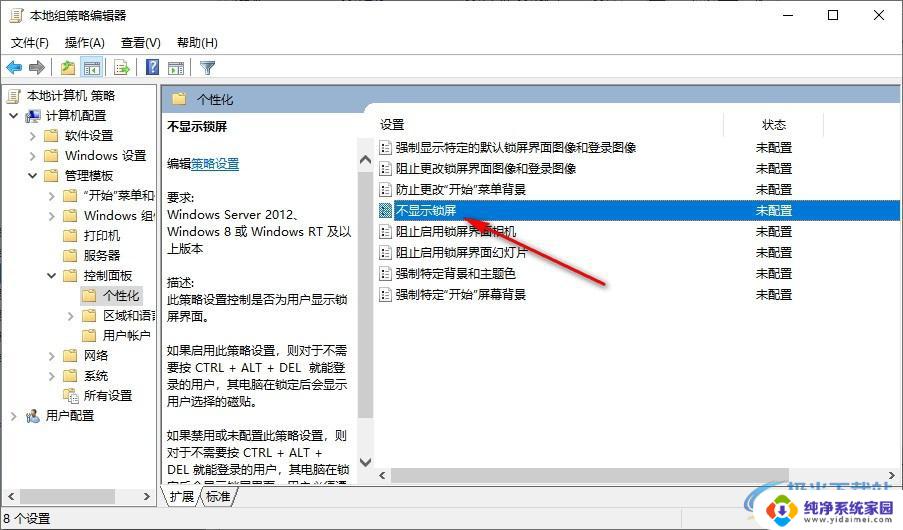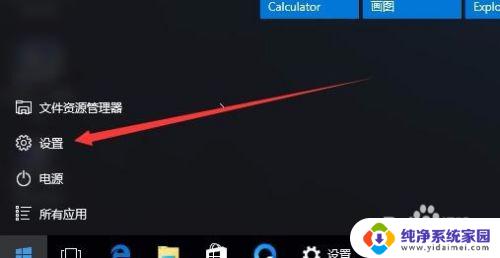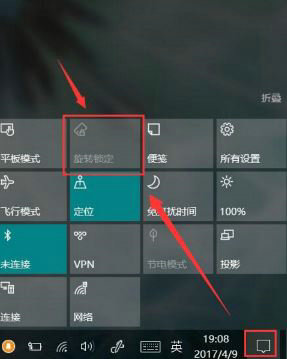笔记本cpu锁频解除 Win10如何取消CPU频率锁定
更新时间:2024-08-11 09:58:16作者:yang
在使用笔记本电脑的过程中,有时候会遇到CPU频率被锁定的情况,这会导致电脑性能下降,影响用户体验,而在Win10系统中,取消CPU频率锁定并不复杂,只需要按照一定的步骤操作即可解除CPU锁频,恢复电脑的正常运行状态。接下来我们就来介绍一下Win10系统下取消CPU频率锁定的方法,让您的笔记本电脑恢复高效运行。
步骤如下:
1.打开控制面板,先打开电源选项。
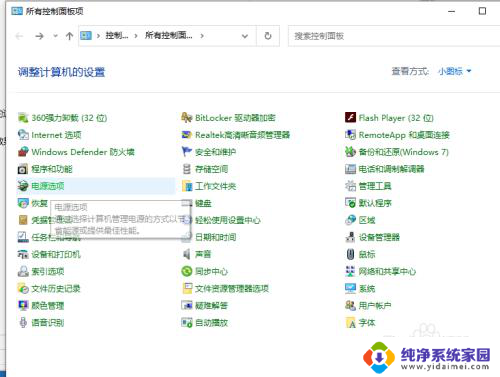
2.再点击更改计划设置。
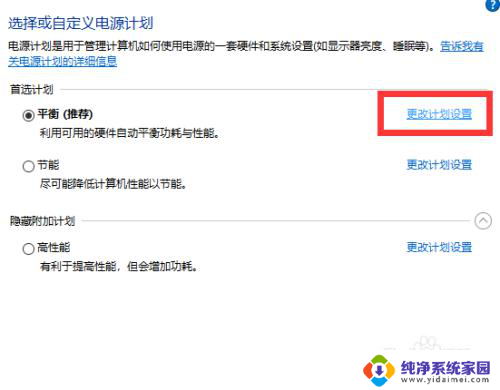
3.然后点击更改高级电源设置。
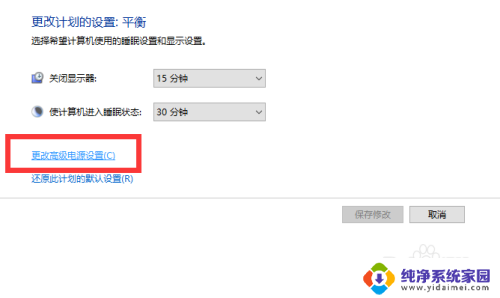
4.选择处理器,依次展开打开最大处理器状态就可以限制cpu频率的这个数值。分别将这两个数据都设置为85%,就可以解锁cpu频率。下面是完成效果图。
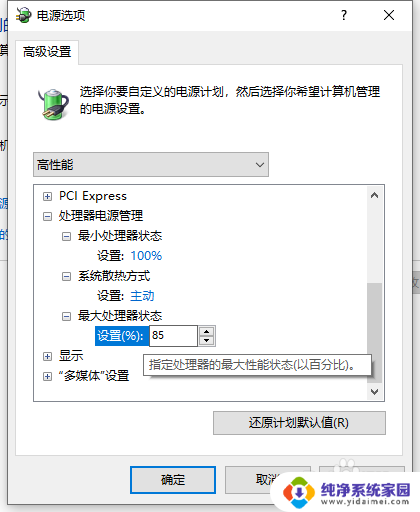
以上是解除笔记本电脑CPU锁频的全部内容,如果您遇到了相同的问题,可以参考本文中介绍的步骤进行修复,希望这对您有所帮助。